Ошибка обновления Windows с кодом 0x80240036? Исправить это сейчас!
Часто возникают сбои обновления Windows и возникают такие ошибки, как 0x80240036. Если обновление Windows завершилось с ошибкой 0x80240036, не волнуйтесь! В этом сообщении с веб-сайта MiniTool вы узнаете, как решить эту проблему, чтобы поддерживать вашу систему в актуальном состоянии с использованием последних улучшений функций и исправлений безопасности.
Ошибка Центра обновления Windows 0x80240036
Своевременное обновление вашей системы жизненно важно для безопасности, производительности и стабильности вашего компьютера. В процессе обновления у вас может возникнуть сбой обновления Windows с одним из следующих сообщений:
- WU_E_INVALID_OPERATION: 0x80240036. Текущее состояние объекта не позволяло выполнить операцию.
- При установке обновлений возникли проблемы, но мы попробуем позже. Если вы продолжаете видеть это и хотите поискать информацию в Интернете или обратиться в службу поддержки, это может помочь! (0x80240036)
Код ошибки Центра обновления Windows 0x80240036 может быть связан с неполными системными файлами, повреждением компонентов Центра обновления Windows, заражением вредоносным ПО, неисправностью соответствующих служб и т. д. Выяснив возможные причины, мы шаг за шагом расскажем, как исправить ошибку обновления Windows 0x80240036.
Как исправить ошибку Центра обновления Windows 0x80240036 в Windows 10/11?
Исправление 1. Запустите средство устранения неполадок Центра обновления Windows.
Windows 10/11 поставляется с инструментом под названием «Устранение неполадок Центра обновления Windows», который может автоматически выявлять и устранять проблемы Центра обновления Windows. Вот как это сделать:
Шаг 1. Нажмите Победить + я открыть Настройки Windows.
Шаг 2. В меню настроек прокрутите вниз и найдите Обновление и безопасность и ударил его.
Шаг 3. В Устранение неполадок вкладка, нажмите на Дополнительные средства устранения неполадок.
Шаг 4. Найдите Центр обновления Windows и ударил Запустите средство устранения неполадок.
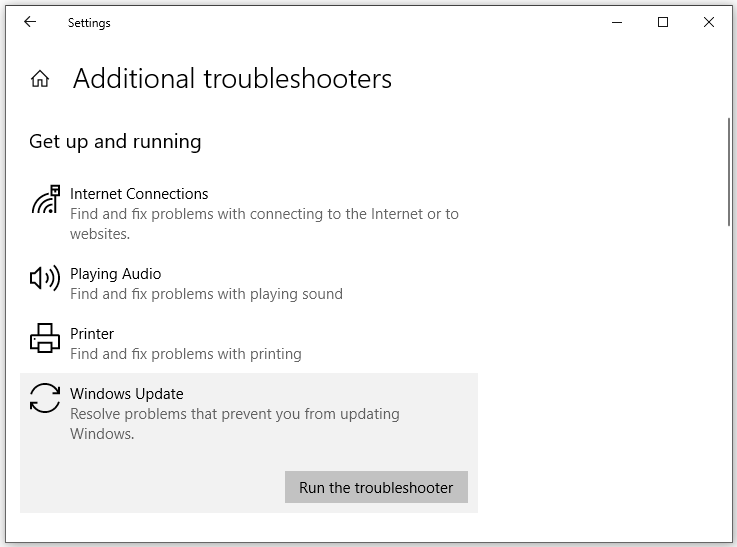
Исправление 2. Просканируйте свой компьютер с помощью Защитника Windows
Вирусы или вредоносное ПО также могут помешать правильной работе вашего компьютера, что приведет к возникновению ошибки обновления Windows 0x80240036. Поэтому вам необходимо провести глубокое сканирование с помощью Защитника Windows, чтобы проверить и удалить любые угрозы. Для этого:
Предупреждение:
Если ваше устройство Windows заражено вредоносным ПО или вирусами, ваши данные могут быть потеряны. Чтобы сохранить ваши данные в безопасности, лучше заранее сделать резервную копию всего важного на вашем компьютере с помощью MiniTool ShadowMaker. Это программное обеспечение для резервного копирования ПК предназначено для резервного копирования нескольких элементов, таких как папки, файлы, система Windows, диски и разделы, с помощью простых шагов. Это действительно заслуживает того, чтобы попробовать!
Пробная версия MiniTool ShadowMakerНажмите, чтобы загрузить100% чисто и безопасно
Шаг 1. Запуск Настройки Windows.
Шаг 2. Перейти к Обновление и безопасность > Безопасность Windows > Защита от вирусов и угроз.
Шаг 3. Нажмите на Параметры сканирования > отметьте галочкой Полное сканирование > ударил Сканировать сейчас чтобы начать сканирование.
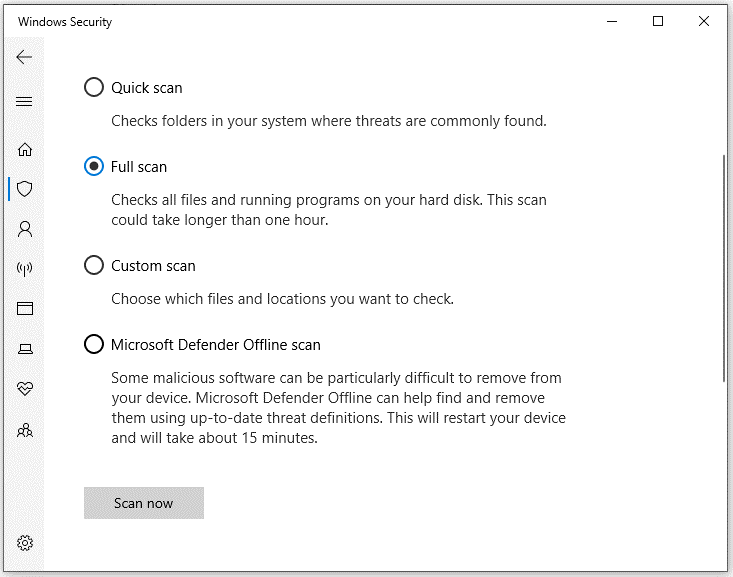
Исправление 3: восстановить поврежденные системные файлы
Системные файлы могут быть повреждены или отсутствовать по какой-либо причине, поэтому вам необходимо исправить эти поврежденные файлы, чтобы посмотреть, повлияет ли это на ситуацию. Для этого:
Шаг 1. Нажмите Победить + С чтобы вызвать панель поиска.
Шаг 2. Введите cmd найти Командная строка.
Шаг 3. Щелкните правой кнопкой мыши, чтобы выбрать. Запустить от имени администратора.
Шаг 4. В командном окне введите СФЦ /сканноу и ударил Входить.
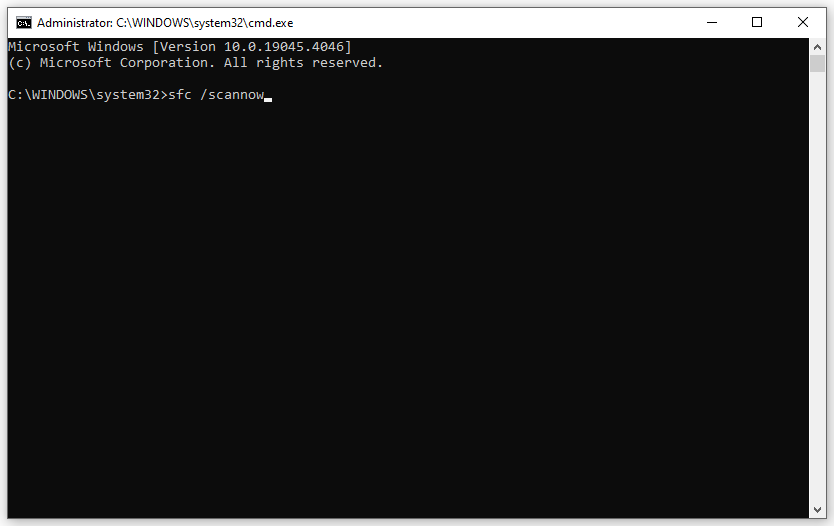
Шаг 5. После завершения процесса выполните следующую команду:
Dism/Online/Cleanup-Image/RestoreHealth
Шаг 6. Перезагрузите компьютер.
Исправление 4: проверьте соответствующие службы
Службы, связанные с Центром обновления Windows, играют важную роль в процессе обновления. Если они не работают должным образом, обновление Windows может не загрузиться или не установиться с кодом ошибки 0x80240036.
Шаг 1. Щелкните правой кнопкой мыши по Начинать значок и выберите Бегать.
Шаг 2. Введите Services.msc в Бегать коробку и ударь Телор.
Шаг 3. Найдите Центр обновления Windows, Криптографический, Установщик Windowsи Фоновая интеллектуальная служба передачи и проверьте их статус.
Шаг 4. Если они запущены, щелкните их правой кнопкой мыши по одному, чтобы выбрать Перезапуск. Если они остановлены, выберите Автоматический рядом Тип запуска и ударил Начинать.
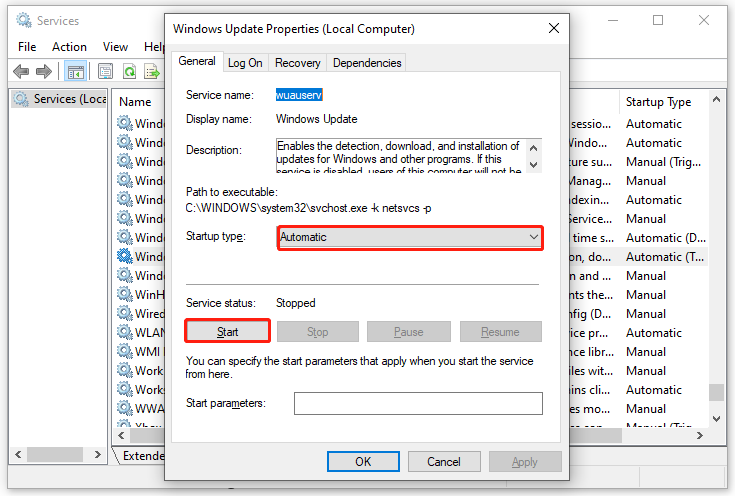
Шаг 5. Нажмите Применять & ХОРОШО.
Исправление 5: сброс компонентов Центра обновления Windows
Сброс компонентов обновлений Windows также является хорошим решением для устранения ошибки обновления Windows 0x80240036. Следуйте этим рекомендациям:
Шаг 1. Запуск Командная строка в качестве администратора.
Шаг 2. В командном окне введите следующие команды одну за другой и не забудьте нажать Входить после каждой команды.
чистая остановка wuauserv
чистая остановка cryptSvc
чистые стоповые биты
чистая остановка мссервера
ren C:\Windows\SoftwareDistribution SoftwareDistribution.old
ren C:\Windows\System32\catroot2 Catroot2.old
чистый запуск wuauserv
чистый запуск cryptSvc
чистые стартовые биты
чистый запуск мссервера
Исправление 6. Загрузите и установите обновление вручную.
Если автоматическое обновление завершилось неудачно с кодом ошибки 0x80240036, вы можете загрузить и установить соответствующий автономный пакет из каталога Центра обновления Microsoft. Вот как это сделать:
Шаг 1: Найдите проблемное обновление
Шаг 1. Открыть Настройки Windows.
Шаг 2. Перейти к Обновление и безопасность > Центр обновления Windows > Посмотреть историю обновлений чтобы найти обновление, которое вам не удалось установить, и записать его номер КБ.
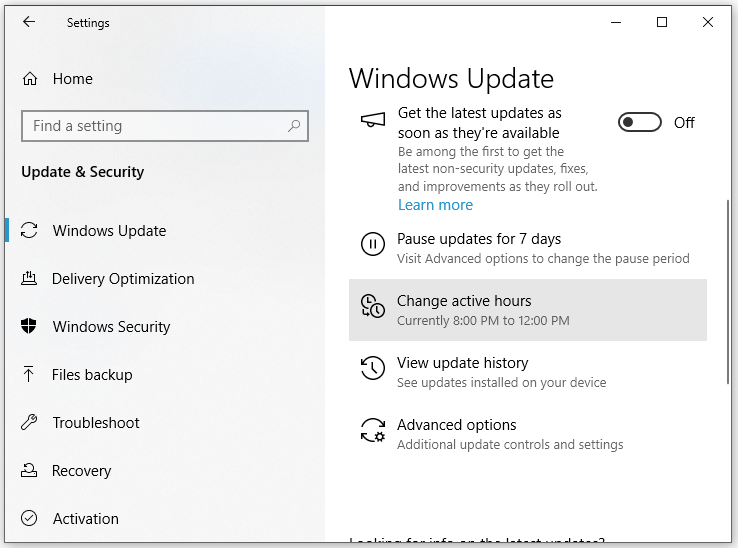
Шаг 2. Загрузите обновление.
Шаг 1. Перейдите к Каталог обновлений Microsoft.
Шаг 2. Вставьте номер копии и нажмите Поиск.
Шаг 3. Найдите обновление, подходящее для вашей операционной системы, и нажмите Скачать кнопку рядом с ней.
Шаг 4. Следуйте инструкциям на экране, чтобы завершить процесс и перезагрузить компьютер.
Заключительные слова
Таким образом, меры, упомянутые в этом посте, помогут вам устранить ошибку Центра обновления Windows 0x80240036. Если вы столкнулись с другими подобными ошибками, эти решения также могут быть вам полезны!





